كيف يمكنني تدوير فيديو في Sony Vegas؟
افترض ، أثناء العمل مع أي من المشاريع ، تلاحظ أن ملف فيديو أو أكثر يتم تدويره في الاتجاه الخاطئ. لا يعد نقل الفيديو أمرًا سهلاً مثل الصورة - تحتاج إلى استخدام محرر الفيديو للقيام بذلك. سننظر في كيفية تدوير أو تصوير فيديو باستخدام Sony Vegas Pro.
من هذه المقالة ستتعرف على طريقتين في Sony Vegas ، حيث يمكنك تحويل الفيديو: يدوي وآلي ، بالإضافة إلى كيفية عكس الفيديو.
محتوى
كيفية تدوير الفيديو في Sony Vegas Pro
الطريقة 1
هذه الطريقة مفيدة إذا كنت بحاجة إلى تدوير الفيديو إلى زاوية غير محددة.
1. أولاً ، حمِّل الفيديو الذي تريد تدويره في محرر الفيديو. بعد ذلك ، على مسار الفيديو نفسه ، ابحث عن رمز "التحريك والتنقل".

2. الآن حرك الماوس فوق أحد أركان الفيديو وعندما يبدو المؤشر مثل سهم دائري ، احتفظ به بزر الماوس الأيسر وقم بتدوير الفيديو بالزاوية التي تريدها. 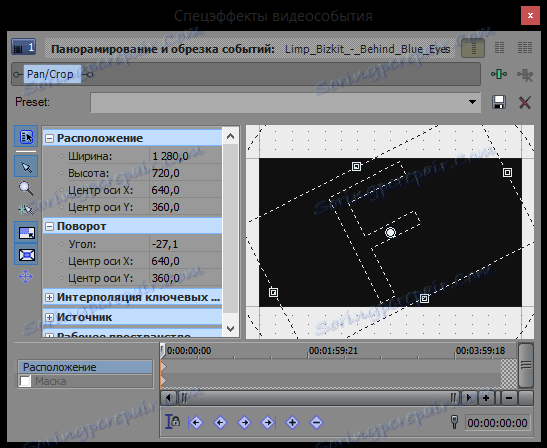
بهذه الطريقة يمكنك تدوير الفيديو بالطريقة التي تريدها يدويًا.
الطريقة الثانية
الطريقة الثانية هي أفضل للاستخدام إذا كنت بحاجة إلى تدوير الفيديو إلى 90 أو 180 أو 270 درجة.
1. بعد تحميل الفيديو على Sony Vegas ، على اليمين ، في علامة التبويب "كل الوسائط" ، ابحث عن الفيديو الذي تريد تدويره. انقر بزر الماوس الأيمن عليه وحدد "خصائص ..."

2. في النافذة التي تفتح ، ابحث عن عنصر "تدوير" وحدد زاوية الدوران المطلوبة.
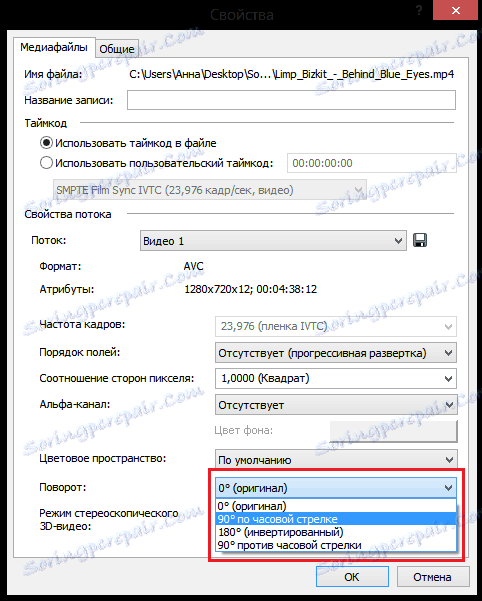
اهتمام!
في الواقع ، يمكنك القيام بكل نفس دون إدخال علامة التبويب "جميع ملفات الوسائط" ، ولكن بالنقر بزر الماوس الأيمن على ملف فيديو معين في المخطط الزمني. ثم حدد عنصر "خصائص" ، وانتقل إلى علامة التبويب "ملفات الوسائط" وقم بتدوير الفيديو.
كيفية مرآة شريط فيديو في Sony Vegas Pro
تعكس الفيديو في سوني فيغاس ليست أكثر صعوبة من تحول.
1. قم بتنزيل الفيديو إلى المحرر وانقر على أيقونة "Panning and trimming events ...".

2. الآن انقر بزر الماوس الأيمن على ملف الفيديو وحدد الانعكاس المطلوب.
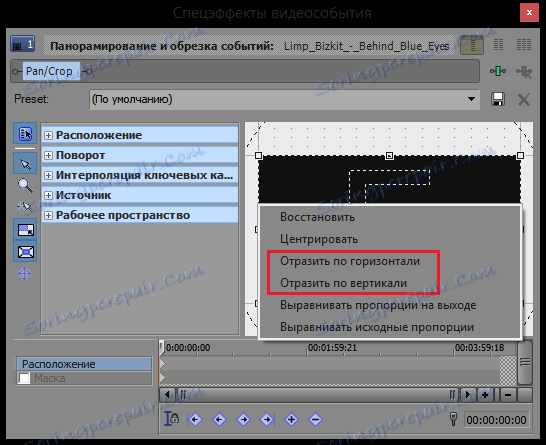
حسنًا ، نظرنا إلى طريقتين لتدوير الفيديو في محرر Sony Vegas Pro ، وتعلمنا أيضًا كيفية إنشاء انعكاس رأسي أو أفقي. في الواقع ، لا يوجد شيء معقد. حسنا ، أي من طرق التحول أفضل - الجميع سيقرر بنفسه.
نأمل ، يمكننا مساعدتك!